FIX: dators tiek restartēts tā vietā, lai izslēgtu
Ja jūsu Windows 10, Windows 8 dators izslēdzas, kad izvēlnē Sākt atlasāt opciju Restartēt, vai arī restartējas, izvēloties pogu Izslēgšana, izlasiet šo problēmu novēršanas rokasgrāmatu, lai uzzinātu, kā jūs varat novērst problēmu. Parasti, atjauninot, piemēram, no operētājsistēmas Windows 7 uz Windows 8 vai Windows 10, datorā var rasties šādas problēmas.

Iespējams, šī problēma var rasties operētājsistēmā Windows 10, Windows 8, jo daži draiveri nav saderīgi ar operētājsistēmu Windows 10, 8, instalētā lietojumprogramma var kaitēt jūsu sistēmai vai arī jūsu datora mātesplatē var būt novecojis BIOS. Redzot, ka daudzi lietotāji ir sūdzējušies par šo problēmu, un viņu datori atsāk, kad viņi izvēlas iespēju Izslēgt, mēs izveidojām sarakstu ar labākajiem risinājumiem, kurus varat izmantot, lai atrisinātu šo problēmu.
Windows 10, 8 restartē, nevis izslēdz
- Notīriet datoru
- Ievadiet drošu sāknēšanas / drošā režīma režīmu
- Izslēdziet ātrās palaišanas funkciju
- Notīriet savu reģistru
1. Notīriet datora startēšanu
Pirmkārt, mēs veiksim sistēmas tīru sāknēšanu, jo daži draiveri vai lietotnes var traucēt jūsu sistēmai un novērst tā izslēgšanu. Tātad, mēs atspējosim jūsu lietotnes un redzēsim, vai ir viens no tiem, kas rada problēmu.
Lūk, kā tīrīt Windows 8.1 datora sāknēšanu:
- Nospiediet un turiet pogu “Windows” un pogu “R”.
- Dialoglodziņā “Run” ierakstiet “msconfig” un noklikšķiniet uz “OK”.
- Noklikšķiniet uz cilnes “Pakalpojumi” (kreisais klikšķis) un atzīmējiet izvēles rūtiņu blakus ziņojumam “Paslēpt visus Microsoft pakalpojumus”.
- Noklikšķiniet uz (kreisais klikšķis) uz “Disable all”
- Dodieties uz cilni “Vispārīgi” un noklikšķiniet uz “Kreisais klikšķis” uz “Selektīvā startēšana”.
- Noņemiet atzīmi no “Load startup items”.
- Noklikšķiniet uz “Labi” (kreisais klikšķis) un restartējiet datoru
Kā tīrīt Windows 10 datora sāknēšanu:
- Iet uz Start> type msconfig> hit Enter
- Atveriet sistēmas konfigurāciju> noklikšķiniet uz cilnes Pakalpojumi> atzīmējiet izvēles rūtiņu Slēpt visus Microsoft pakalpojumus> noklikšķiniet uz Atspējot visu.
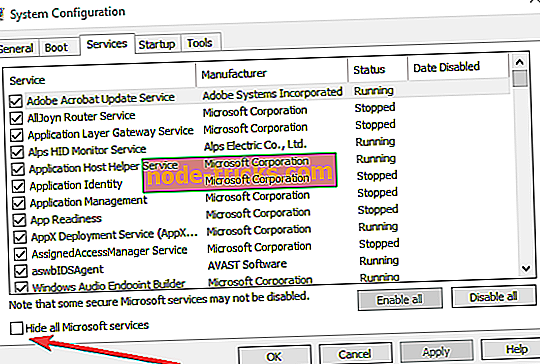
- Atveriet cilni Startup> Open Task Manager.
- Atlasiet katru starta vienumu> noklikšķiniet uz Atspējot> aizvērt uzdevumu pārvaldnieku> restartējiet datoru.

Tagad, kad restartēšana ir pabeigta, mēģiniet izslēgt datoru un redzēt, vai jums ir tas pats jautājums. Ja tas nenotiek, tas nozīmē, ka viena no lietotnēm, kuras esat atspējojis, radīja šīs problēmas jūsu sistēmā Windows 10, 8.
2. Ievadiet drošu sākn
Otrais solis, ja pirmais neizdevās, ir mēģināt startēt datoru drošajā sāknē. Kad mēs veicam drošu boot, atvērsies tikai nepieciešamie un standarta draiveri.
- Nospiediet un turiet pogu “Windows” un pogu “R”.
- Dialoglodziņā “Run” ierakstiet “msconfig” un noklikšķiniet uz “OK”.
- Noklikšķiniet uz cilnes "Boot" (kreisais klikšķis) un atzīmējiet izvēles rūtiņu blakus "Safe boot" un zem "Safe boot" noklikšķiniet uz "Minimal".
- Pārstartējiet Windows 8 datoru.
- Un vēlreiz pārbaudiet, vai varat izslēgt datoru.
Ja nevarat izslēgt datoru un tā restartējas, atkal atveriet sistēmas konfigurāciju un noņemiet atzīmi no iepriekš atlasītās opcijas.
Lai iegūtu plašāku informāciju par to, kā startēt datoru drošajā režīmā operētājsistēmā Windows 10, dodieties uz Microsoft atbalsta lapu.
3. Izslēdziet ātro palaišanu
Daudzi lietotāji ziņoja, ka ātrās palaišanas atspējošana palīdzēja viņiem atrisināt šo problēmu. Šeit ir norādīti soļi, kas jāievēro:
- Atveriet Sākt> ierakstiet "vadības panelis"> divreiz uzklikšķiniet uz pirmā rezultāta, lai palaistu vadības paneli
- Meklēšanas izvēlnē ierakstiet “power”> izvēlieties Power options
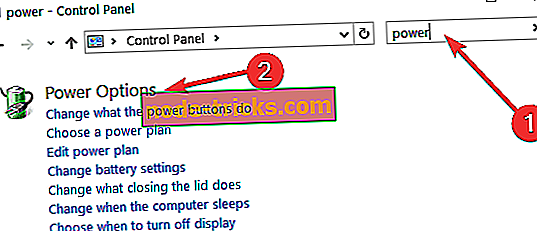
- Dodieties uz Izvēlēties, ko ieslēdz barošanas poga.
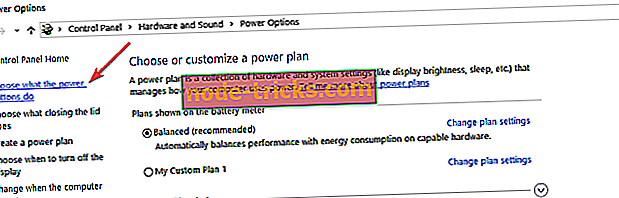
- Mainiet iestatījumus, kas pašlaik nav pieejami.
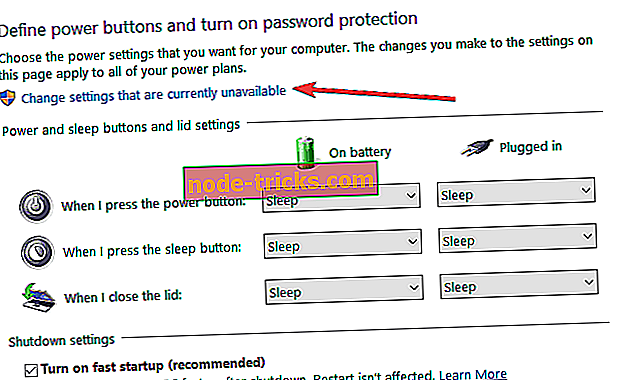
- Noņemiet atzīmi no opcijas “Ieslēgt ātru startēšanu”> Saglabāt izmaiņas> restartējiet datoru.

4. Labojiet savu reģistru
Bojāti reģistra atslēgas var izraisīt datora kļūdainu darbību un darīt to tieši pretēji tam, ko jūs to darāt. Tātad, ja dators tiek restartēts tā vietā, lai izslēgtu, mēģiniet tīrīt savu reģistru. Ātrākais risinājums ir vienkārši instalēt reģistra tīrāku un ļaut tai skenēt jūsu sistēmu.
Šīs ir metodes, ko varat izmantot, lai novērstu problēmas, kas saistītas ar pārtraukšanu operētājsistēmā Windows 10, 8. Ja draiveris vai lietotne rada problēmu, mēģiniet to atjaunināt uz Windows 10, 8 vai atinstalēt, ja tā nav izmantojama tev. Izmantojiet tālāk norādītos komentārus, lai uzskaitītu visas idejas, kas jums ir par tēmu, un labu veiksmi ar atkļūdošanu.
Ja joprojām ir problēmas ar datoru vai vienkārši vēlaties izvairīties no tiem nākotnē, mēs iesakām lejupielādēt šo rīku (100% drošs un pārbaudīts ar mums), lai noteiktu dažādas datora problēmas, piemēram, failu zudumu, ļaunprātīgu programmatūru un aparatūras kļūme.
Redaktora piezīme: šī ziņa sākotnēji tika publicēta 2014. gada augustā un kopš tā laika tā ir atjaunināta, lai nodrošinātu svaigumu un precizitāti.

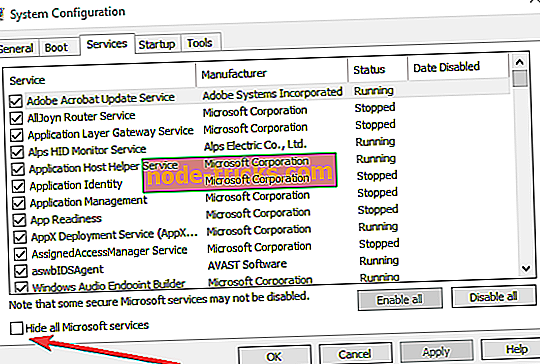
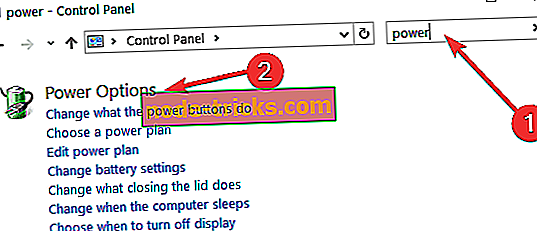
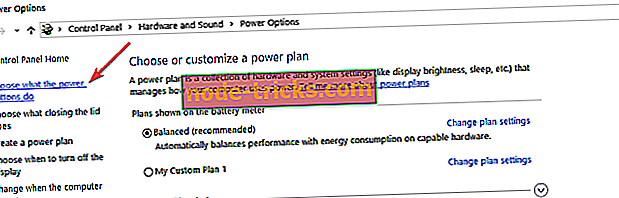
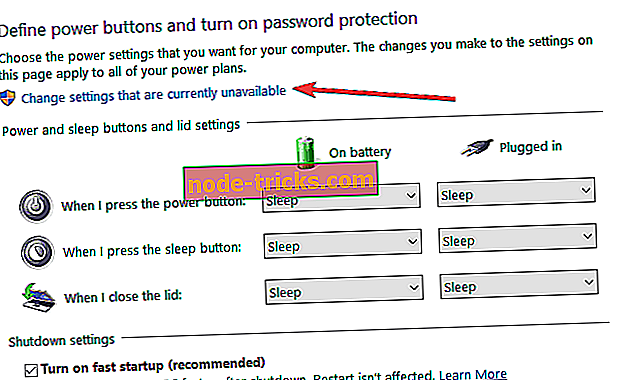






![Peles rādītājs pazūd Windows 8.1, 8, 7 [Fix]](https://node-tricks.com/img/windows/518/mouse-pointer-disappears-windows-8-2.png)
